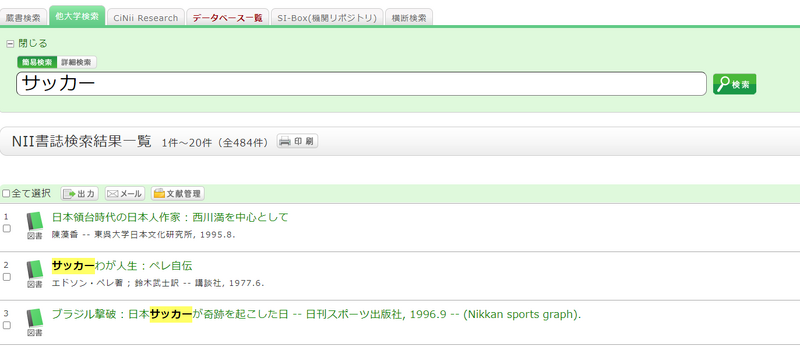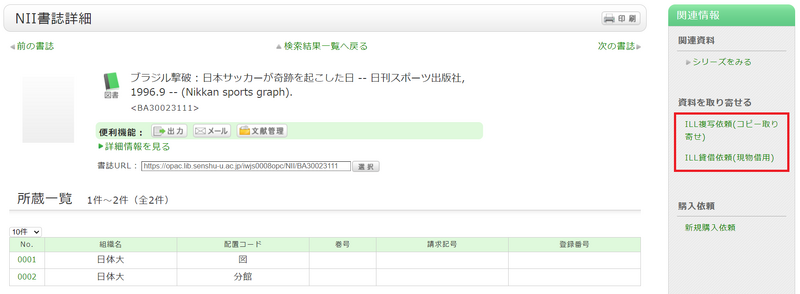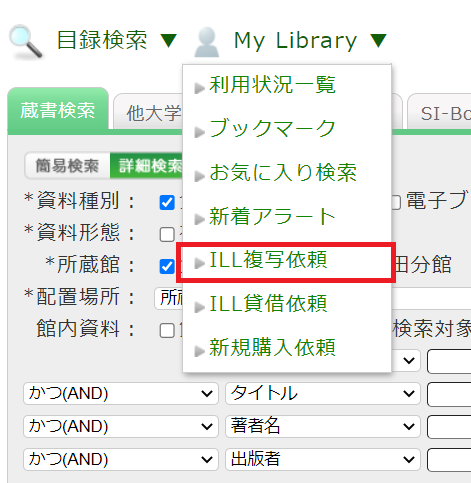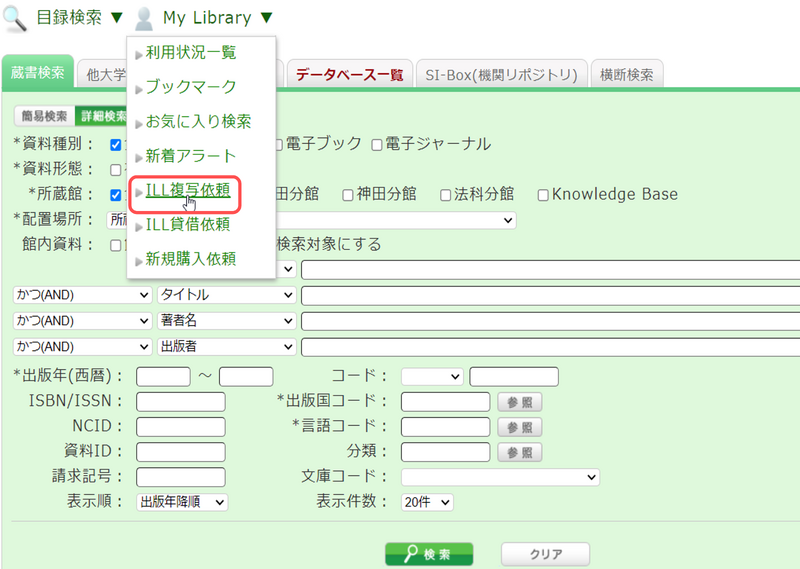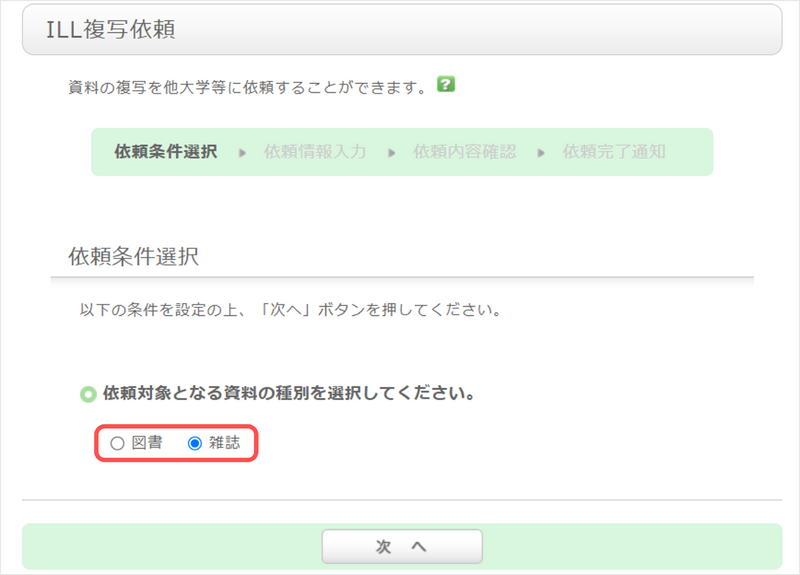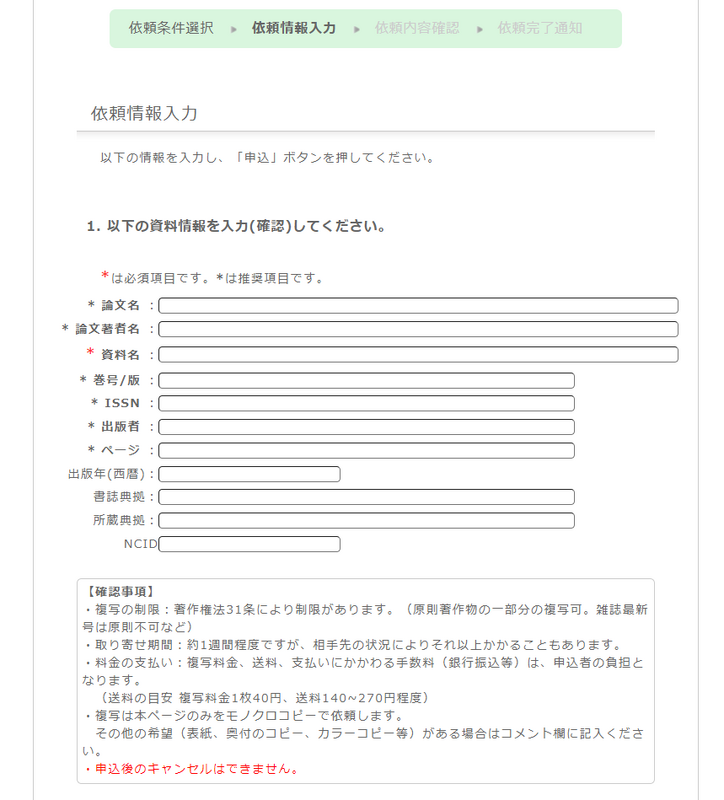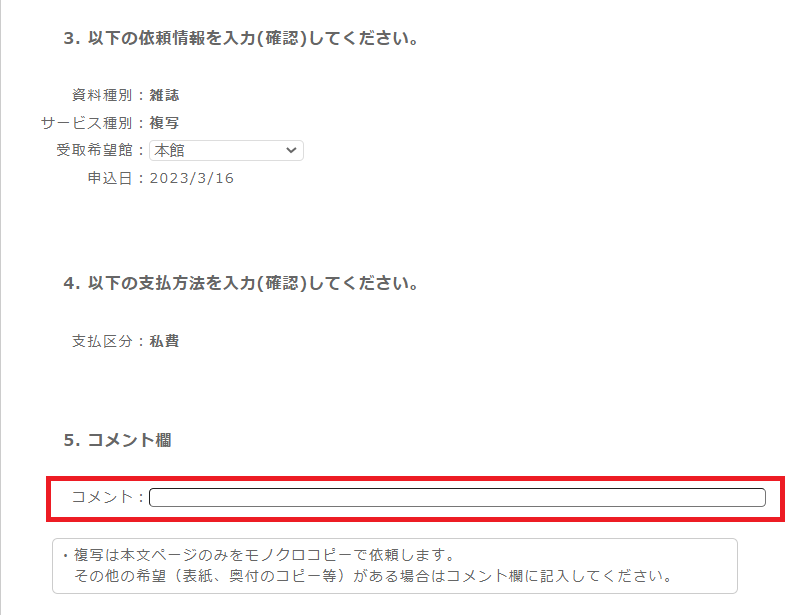専修大学FAQ
他キャンパスの図書館の本を借りたい場合はどうすれば良いですか?
他キャンパスの本は、My Libraryから予約申込をすれば取り寄せて借りることができます。
予約申込の詳細については以下をご覧ください。
FAQ「OPACで見つけた資料が借りられている場合、どうすればよいですか。」
OPACにログインできません。
inCampusで利用しているユーザーID・パスワードを入力してください。
学外の方については、図書館利用カード発行手続の際に設定したID・パスワードを入力してください。
学外の方のご利用については、専修大学図書館ポータルの「学外利用者案内」をご確認ください。
蔵書検索で探している資料が見つからないときは?
OPACの[蔵書検索]タブで検索してもヒットしないときは、
1. キーワードの漢字や綴りは正しいか、確認してみましょう。
2. もしかして、「論文名」や「論文の著者名」で探していませんか? 雑誌のタイトルで探してみましょう。
「論文名」や「論文の著者名」で探したいときは、[CiNii Research]タブで検索してみてください。電子ジャーナルの本文をパソコンで読むことができる場合もあります。
3. それでも見つからないときは、[他大学検索]タブや[横断検索]タブで探してみましょう。
他大学等の図書館へ直接行って資料を利用したり、資料を取り寄せたりすることができる場合もあります。
以下のFAQも参照してください。
・蔵書検索で使用できる文字や記号、検索式が知りたい。
・大学にない資料を利用したいときは?
*「レファレンス・サービス」もご覧ください。
大学にない資料を利用したいときは?
[他大学検索]タブでは、主に日本の大学図書館等が所蔵している図書・雑誌を検索することができます。
*論文は検索できません。国内の論文を検索したい場合は、[CiNii Research]タブで検索してください。
キーワードを入力して検索すると、検索結果一覧画面が表示されます。
そのなかから資料を選択すると、NII書誌詳細画面が表示されます。
画面右メニューに表示されている「他機関から取り寄せる」の項目にある
- ILL複写依頼(コピー取り寄せ)
- ILL貸借依頼(現物貸借)
をクリックしてください。
ILL複写依頼は他大学図書館等から、論文や図書の一部分のコピーを取り寄せるサービスです。
ILL貸借依頼は他大学図書館等から、図書を取り寄せるサービスです。
入手したい論文の詳細な情報がわかっている場合はMy LibraryのILL複写依頼から、
資料の詳細な情報を入力してください。
他大学に掲載雑誌があることが分かっている場合は、[他大学検索]タブを選択し、
該当の雑誌の詳細ページ(NII書誌詳細画面)より、ILL複写依頼を選択して下さい。
[横断検索]タブでは、山手線沿線私立大学図書館コンソーシアムに加盟している図書館が所蔵している図書・雑誌を検索することができます。
ILL複写依頼、ILL貸借依頼、他大学図書館の利用等については、相互利用サービスもご覧ください。
ILL複写依頼をするときは?
1.蔵書検索(OPAC)の「My Library」をクリックし、「ILL複写依頼」を選択します。
2.依頼条件選択画面で図書または雑誌を選択します。
3.探している資料の情報を入力します。
資料を確実に入手するために可能な限り詳細な情報を入力してください。
特に、データベースシステム等で見つけた場合は、その見つけたシステムの名称を書誌典拠に記載して下さい。
※画面は雑誌の依頼時の内容です。図書の場合は画面が異なりますので、ご留意ください。
4.次に依頼者情報に、ご自身の情報を入力(確認)してください。
ご連絡先については誤りがあると、資料が迅速にお渡しできない場合もありますので、
ご連絡のつく連絡先情報を入力してください。
5.次に、依頼に関する情報、支払い方法に関する情報、コメントを入力(確認)します。
コメント欄には、上記以外の依頼事項(表紙、奥付のコピー等)がある場合、こちらに記載ください。
以上の内容を入力出来たら申込ボタンを押して頂き、確認画面での内容を確認した後、問題が無ければ決定ボタンを押し、完了させてください。
資料が到着すると「【専修大学図書館】文献複写到着のお知らせ」メールが届きます。
開館時間内に申込館カウンターにて、料金をお支払いになり、資料をお受け取りください。